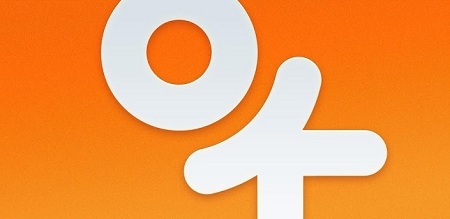Звычайна ў працы за ПК задзейнічаецца некалькі раскладак на клавіятуры. Часам здараецца няспраўнасць і мова змяніць не атрымоўваецца. Прычыны ўзнікнення такой праблемы могуць быць рознымі. Вырашыць іх проста, дастаткова толькі вызначыць крыніца непаладкі і выправіць яго. У гэтым вам дапамогуць інструкцыі, прыведзеныя ў нашай артыкуле.
Вырашаем праблему са змяненнем мовы на кампутары
Звычайна праблема заключаецца ў няправільнай наладзе клавіятуры ў самой аперацыйнай сістэме Windows, збоях у працы кампутара альбо пашкоджанні вызначаных файлаў. Мы падрабязна разбяром два спосабу, якія вырашаць узніклую непаладку. Давайце прыступім да іх выканання.
Спосаб 1: Налада раскладкі клавіятуры
Часам выстаўленыя налады збіваюцца ці ж параметры былі выстаўленыя няправільна. Такая праблема з'яўляецца самым частым, таму лагічна будзе разгледзець яе рашэнне першачаргова. Мы рэкамендуем праверыць усю канфігурацыю, дадаць неабходную раскладку і наладзіць пераключэнне з выкарыстаннем камбінацый клавіш. Вам дастаткова толькі прытрымлівацца наступнай інструкцыі:
- Адкрыйце "Пуск" і абярыце "Панэль кіравання".
- Знайдзіце раздзел "Мова і рэгіянальныя налады" і запусціце яго.
- Адкрыецца дадатковае меню, якое размеркавана на раздзелы. Вам патрабуецца перайсці ў "Мовы і клавіятуры" і клікнуць на "Змяніць клавіятуру".
- Вы ўбачыце меню з усталяванымі службамі. Справа знаходзяцца кнопкі кіравання. націсніце на "Дадаць".
- Перад вамі адлюструецца спіс з усімі даступнымі раскладкамі. Выберыце неабходную, пасля чаго трэба будзе прымяніць налады націскам на "ОК".
- Вы зноў трапіце ў меню змены клавіятуры, дзе спатрэбіцца абраць частку "Пераключэнне клавіятуры" і націснуць на "Памяняць спалучэнне клавіш".
- Тут пакажыце камбінацыю сімвалаў, якімі будзе ажыццяўляцца змена раскладкі, затым клікніце на "ОК".
- У меню змены мовы перайдзіце да "Моўная панэль", Пастаўце кропку насупраць "Замацавана ў панэлі задач" і не забудзьцеся захаваць змены націскам на "Ужыць".








Чытайце таксама: Змена раскладкі клавіятуры ў Windows 10
Спосаб 2: Рэгенерацыя моўнай панэлі
У тых сітуацыях, калі ўсе налады былі ўсталяваныя правільна, аднак змена раскладкі ўсё роўна не адбываецца, хутчэй за ўсё, праблема заключаецца ў збоях моўнай панэлі і пашкоджаннях рэестра. Выконваецца аднаўленне ўсяго за 4 кроку:
- Адкрыйце "Мой кампутар" і перайдзіце да падзелу жорсткага дыска, дзе ўсталяваная аперацыйная сістэма. Звычайна гэты раздзел называецца сімвалам З.
- Адкрыйце тэчку "Windows".
- У ёй адшукайце дырэкторыю "System32" і перайдзіце да яе.
- Тут захоўваецца мноства карысных праграм, утыліт і функцый. Вам варта знайсці выканаўчы файл "Ctfmon" і запусціць яго. Застанецца толькі перазагрузіць кампутар, пасля чаго праца моўнай панэлі будзе адноўлена.




Калі непаладка не знікла і вы зноў назіраеце праблему з пераключэннем мовы, варта аднавіць рэестр. Вам спатрэбіцца зрабіць наступнае:
- Выкарыстоўвайце камбінацыю клавіш Win + R, Каб запусціць праграму "Выканаць". У адпаведнай радку надрукуйце regedit і клікніце "OK".
- Перайдзіце па шляху, паказаным ніжэй, каб знайсці тэчку "DISABLE", У якой варта стварыць новы радковы параметр.
HKEY_CURRENT_USER Software Microsoft Windows CurrentVersion Run - Пераназавіце параметр у ctfmon.exe.
- Націсніце правай кнопкай мышы па параметры, выберыце "Змяніць" і задайце яму значэнне, азначанае ніжэй, дзе З - частку цвёрдага дыска з усталяванай аперацыйнай сістэмай.
C: WINDOWS system32 ctfmon.exe - Засталося толькі перазапусціць кампутар, пасля чаго праца моўнай панэлі павінна быць адноўлена.




Непаладкі ў змене моў ўводу ў АС Windows з'яўляюцца частымі, і як бачыце, прычын такога існуе некалькі. Вышэй мы разабралі простыя спосабы, з дапамогай якіх выконваецца налада і аднаўленне, дзякуючы чаму выпраўляецца праблема з пераключэннем мовы.
Чытайце таксама: Аднаўляем моўную панэль у АС Windows XP